Планшет определяется как смартфон
Планшет с функцией телефона – это удобный гаджет 2 в 1, который вполне может заменить смартфон. Мы расскажем, со всех ли планшетов можно совершать телефонные звонки, и приведем рейтинг лучших планшетов-телефонов 2021 года, среди которых можно будет с легкостью выбрать подходящую модель.
Почему не со всех планшетов с сим-картой можно совершать звонки
Планшет можно использовать как телефон только в том случае, если он имеет GSM-модуль. Однако если в устройстве предусмотрен слот SIM-карты, это автоматически еще не означает, что модуль GSM присутствует. Симка — это возможность пользоваться интернетом через протокол 3G или 4G.
Таким образом, наличие слота для симки вовсе не гарантирует обязательной возможности позвонить с планшета на мобильный телефон. Скорее всего, сделать это получится, но при использовании специальных приложений. Если планшет интересует в качестве альтернативы телефона (для совершения звонков без Skype и Whatsapp, например, а напрямую), то перед покупкой нужно внимательно изучить характеристики. GSM-модуль позволит позвонить даже там, где отсутствует возможность подключения к интернету, но есть мобильная связь.
Однако важно иметь в виду, что при любом типе звонков (будь то 3G/4G или GSM) качество соединения всегда зависит от оператора мобильной связи, многое зависит и от загруженности канала. Вместе с тем, применение Sim-карты для обычных звонков в большинстве случаев дает более высокие шансы на хорошую связь.
Как позвонить с планшета с поддержкой GSM
Чтобы позвонить с планшета, на котором предусмотрен GSM, нет необходимости устанавливать специальные приложения. Для получения сигнала связи, достаточно подключить сим-карту в специальный слот, после чего перезагрузить устройство. После этого симка обычно обнаруживается автоматически, предоставляя возможность делать звонки.
В случае, если по каким-то причинам на устройстве нет стандартного приложения «Телефон», его можно скачать в Microsoft Store либо Google Play Market. После этого все будет точно готово для совершения вызовов.
Также вы сможете и принимать звонки, как на обычном телефоне. Обычно интерфейс планшета предлагает ввести номер телефона вручную либо воспользоваться записанными контактами в телефонной книге. Только важно не забыть пополнить баланс телефонного счета.
В заключении необходимо уточнить, что качество связи напрямую связано с зоной покрытия мобильного оператора. А для звонков в отдаленные регионы и другие страны разумнее воспользоваться другими видами связи, которые будут существенно дешевле. Вполне реально получить стоимость минуты разговора ниже одного цента.
Бюджетные планшеты-телефоны 2 в 1 (6 000 — 8 000 ₽)
Ниже представлен список моделей планшетов стоимостью до 8000 рублей, которые не просто имеют слот для сим-карты, но и способны работать в режиме сотового телефона.

Слева направо: micro USB, mini USB, B-type, A-type разъем, A-type коннектор
micro USB — используется в самых миниатюрных устройствах вроде плееров и мобильных телефонов;
mini USB — также часто обнаруживается на плеерах, мобильных телефонах, а заодно и на цифровых фотоаппаратах, КПК и тому подобных устройствах;
B-type — полноразмерный разъем, устанавливаемый в принтерах, сканерах и других устройствах, где размер не имеет очень принципиального значения;
A-type (приемник) — разъем, устанавливаемый в компьютерах (либо на удлинителях USB), куда подключается коннектор типа A-type;
A-type (вилка) — коннектор, подключаемый непосредственно к компьютеру в соответствующий разъем.
Разъем microUSB 3.0
Разъем USB Type-C
Подробнее про стандарт USB
1) Попробовать заменить кабель.
2) Воткнуть в другой USB-порт (желательно сзади системного блока, так как эти порты распаяны непосредственно на материнской плате).
3) Пробовать другой ПК.
4) Отключить все USB устройства(как внешние, так и внутренние(например кардридер))
Альтернативные способы подключения к ПК при помощи сторонних программ.
Внимание! Если вы никак не можете найти похожий пункт, значит у вас установлена прошивка 4.1 и выше, где он скрыт. Для доступа к нему необходимо в разделе "О телефоне"(у Вас может называться иначе) несколько раз(около 10) нажать на "Номер сборки". После этого пункт "Для разработчика" должен появиться.
Включение отладки в особо запущенных случаях.
Как вернуть варианты выбора при подключении девайса? Решение проблем с драйвером МТР. Решение общих вопросов с драйверами. Корректное удаление драйверов устройства с компьютера
Драйвера устройств обычно скрываются в менеджере устройств как только устройство отключится или подаст команду на скрытие (несмотря на то, что они по прежнему установлены в системе). Очень часто "одноименные" драйвера конфликтуют из-за несоответствия версий и пр.
Методика очистки списка не используемых устройств: (Уже многими опробовано и даёт хорошие результаты когда ничего уже не помогает "увидеть" работоспособное "устройство".
0. Отключите от компьютера все внешние USB-устройства.
1. Создайте переменную окружения с именем DEVMGR_SHOW_NONPRESENT_DEVICES со значением равным 1.
Для этого: 1.1. Щелкните правой кнопкой на значке «Мой компьютер» (My Computer) и выберите пункт «Свойства» (Properties).
1.2. В открывшемся диалоговом окне перейдите к вкладке «Дополнительно» (Advanced) и нажмите на кнопку «Переменные среды» (Environment Variables).
1.3. На расположенной в верхней части диалогового окна панели «Переменные среды» нажмите на кнопку «Создать» (New).
1.4. В поле «Имя переменной» наберите (лучше скопируйте отсюда) DEVMGR_SHOW_NONPRESENT_DEVICES, а в поле «Значение переменной» введите 1.
1.5. Два раза подряд нажмите на кнопку «OK».)
Созданная переменная окружения разрешит менеджеру устройств показывать все установленные в системе драйвера устройств (как скрытых, так и всех, когда-либо подключавшихся к компьютеру).
2. Вызовите менеджер/диспетчер устройств:
3. Щелкните правой кнопкой на значке «Мой компьютер» (My Computer), выберите пункт «Свойства» (Properties) и перейдите к вкладке «Оборудование» (Manage).
4. Нажмите на кнопку «Диспетчер устройств» (Device Manager), раскройте меню «Вид» (View) и выберите команду «Показать скрытые устройства» (Show Hidden Devices).
5. Начинайте "зачистку" системы от "хлама":
5.1 Раздел "Дисковые устройства" Каждый раз, когда вы подключаете новую флешку, ставится новый драйвер. Каждый раз, когда вы подключаете ту же флешку, но к другому порту USB, ставится новый драйвер. Драйвера всех в настоящее время отключенных сменных носителей в этом разделе можно смело удалить - они сами поставятся заново при подключении флешек и прочих USB-носителей. Среди этих скрытых и неиспользуемых драйверов будет и драйвер "Вашего устройства" (возможно "неудачный" и не один). Он должен называться "Ваше устройство" USB Device, но он не всегда определяется правильно и поэтому имя может быть другое. Смело удаляйте всё, что относится к "Вашему устройству" в этом разделе. При первом же подключении "Вашего устройства" новый драйвер от текущего установится сам или попросит Вас его установить.
5.2 Раздел "Другие устройства" Здесь можно удалить все СКРЫТЫЕ (серенькие) устройства - это все ваши неудачные попытки поставить "что-то". Они вам точно не нужны.
5.3 Раздел "Тома запоминающих устройств" Здесь можно удалить СКРЫТЫЕ (серенькие) "тома запоминающих устройств" -это "буквы" ваших флешек -они вам не нужны, т.к. присвоятся заново при подключении флешки..
5.4 Раздел "Контроллеры универсальной последовательной шины USB": Здесь можно удалить все СКРЫТЫЕ (серенькие) устройства: "Ваше устройство" Device USB Driver, Запоминающее устройство для USB, Неизвестное устройство и другие.
5.5 Перезагрузите компьютер.
6. После всех этих удалений попробуйте заново подключить "ваше устройство". Он должен обнаружиться как новое устройство и Windows установит к нему драйвера или вы их установите сами ( на некоторых устройствах нужно устанавливать драйвера без подключения по USB, т.е. подключать после установки драйвера).
6.1 Перезагрузите компьютер.
Обычно такая процедура устраняет все проблемы в конфликтных драйверах "вашего устройства".
Изначально планшетные компьютеры были предназначены исключительно для развлекательных и мультимедийных целей. Но время идёт, и теперь всё больше людей узнают о том, как из планшета сделать телефон.
Это позволяет значительно расширить изначальный функционал такого устройства, а также связываться с другими абонентами посредством сотовой связи – что особенно удобно, если отсутствует подключение к Интернету.
Какие планшеты позволяют совершать звонки

- Это можно делать без особых проблем, если устройство оснащено слотом под одну или несколько SIM-карт. К примеру, неплохим Android-планшетом со слотами под две «симки» является Fonepad 7 от ASUS.
- Другой отличный вариант – Lenovo IdeaTab A2107. Оба гаджета работают в сетях 3G и имеют диагональ экрана 7 дюймов.
- Возможно, для некоторых станет настоящим открытием тот факт, что с самого обычного планшета без поддержки SIM-карт также можно совершать звонки на мобильные устройства.
Что ещё нужно знать

Активным пользователям социальных сетей («ВКонтакте», Facebook) для совершения звонков можно использовать их встроенные плагины для совершения обычных и видео-звонков.
Звонить тем, кто пользуется аналогичным способом связи, можно будет бесплатно, ну а вот для звонков на номера телефонов придётся пополнить счёт (например, через электронный кошелёк).
Как бы то ни было, наиболее популярной программой остаётся Skype. Звонить через неё очень удобно, и быстро освоить её сможет даже новичок.
Если же речь идёт о звонках за границу, они наверняка обойдутся дешевле, чем звонки с обычного телефона.
Скорее всего, не за горами и то время, когда видеосвязь будет повсеместно доступной и совершенно бесплатной – тем более, что соответствующая технологическая база уже давно не миф, а реальность.
Я хотел бы получить информацию об устройстве, чтобы увидеть, если это смартфон или планшет. Как я могу это сделать?
Я хотел бы показать различные веб-страницы из ресурсов в зависимости от типа устройства:
однако, это кажется бесполезным для моего случая.
это решение работает для меня сейчас:
эта тема обсуждается в Android обучение:
если Вы читаете всю тему, они объясняют, как установить логическое значение в определенном файле значений (как res/values-sw600dp/attr.XML-код):
потому что квалификатор sw600dp действителен только для платформ выше android 3.2. Если вы хотите убедиться, что этот метод работает на всех платформах (до 3.2), создайте тот же файл в res / values-xlarge папка:
затем в файле" стандартное " значение (как res/values/) вы устанавливаете логическое значение false:
затем в вашей деятельности вы можете получить это значение и проверить, работаете ли вы на устройстве размера планшета:
Я считаю, что планшет имеет по крайней мере 6,5-дюймовый экран. Вот как его вычислить, основываясь на ответе Нольфа выше.
Я предполагаю, что при определении "мобильный/телефон" вы хотите знать, можете ли вы сделать телефонный звонок на устройстве, которое не может быть сделано на чем-то, что будет определено как "планшет". Способ проверить это ниже. Если вы хотите знать что-то на основе датчиков, размер экрана, и т. д., то это действительно другой вопрос.
кроме того, при использовании разрешения экрана или управления ресурсами большой vs xlarge, возможно, был допустимым подходом в прошлом новый "мобильный" теперь устройства с большими экранами и высоким разрешением, что они размывают эту линию, а если вы действительно желаете узнать телефонный звонок против нет возможности телефонного звонка в "лучших".
мне нравится решение Ol_v_er, и это простота, однако я обнаружил, что это не всегда так просто, что с новыми устройствами и дисплеями постоянно выходит, и я хочу быть немного более "зернистым" в попытке выяснить фактический размер экрана. Еще одно решение, которое я нашел здесь by John использует строковый ресурс вместо логического, чтобы указать размер планшета. Итак, вместо того, чтобы просто поместить true в /res/values-sw600dp/screen.xml-файл (предполагая, что это макеты для небольших планшетов) вы бы поставили:
ссылайтесь на него следующим образом, а затем делайте то, что вам нужно, основываясь на результате:
ответ Шона О'Тула для обнаружение 7 дюймов и 10-дюймовый планшет программно было также то, что я искал. Вы можете проверить это, если ответы здесь не позволяют вам быть такими конкретными, как вам хотелось бы. Он делает большую работу, объясняя, как рассчитать различные показатели, чтобы выяснить, что вы вообще-то разбираюсь.
обновление
глядя на исходный код приложения Google I/O 2013, я наткнулся на следующее, что они используют, чтобы определить, является ли устройство планшетом или нет, поэтому я решил добавить его. Вышеизложенное дает вам немного больше "контроля" над ним, но если вы просто хотите знать, является ли это планшетом, следующее довольно просто:
поскольку планшет в целом больше, чем смартфоны, и поскольку планшет с низким разрешением может иметь такое же количество пикселей, что и смартфон с высоким разрешением, один из способов решить эту проблему-рассчитать физический размер (не разрешение) устройства:
лучший вариант, который я нашел, и менее навязчивый, - установить тег param в вашем xml, например
ТЕЛЕФОН XML LAYOUT
ПЛАНШЕТ XML LAYOUT
и потом называть это занятие:
надеюсь, что это работает для u.
Я использую этот метод во всех моих приложениях, и он работает успешно:
решение, которое я использую, заключается в определении двух макетов. Например, с папкой layout макет-sw600dp Я использую это, чтобы предоставить кнопку Меню для пользователей планшета и скрыть это для пользователей телефона. Таким образом, мне (пока) не нужно реализовывать ActionBar для моих существующих приложений .
Я обнаружил, что на эмуляторе Nook getPhoneType() по какой-то причине возвращает тип телефона "GSM", поэтому проверка типа телефона ненадежна. Аналогично, getNetworkType () вернет 0 для телефона в самолете режим. На самом деле, режим полета вызовет getLine1Number() и getSim* методы для возврата null тоже. Но даже в режиме полета IMEI телефона сохраняется.
В последнее время появилось много планшетов с возможностью осуществления звонков. Планшет с функцией телефона является очень удобным и практичным устройством. Этот девайс совмещает в себе возможности обычного мобильного телефона и портативного компьютера.

Купив планшетник с SIM-картой, вы сможете не только осуществлять звонки через него, но также писать SMS, пользоваться e-mail, выходить в Интернет, используя для этих целей 3G-модуль. Если вы не знаете, как звонить с планшета, оснащенного GSM-модулем, следующие рекомендации для вас.
Планшеты с SIM-картой
Планшетные технологии развиваются день ото дня. Разработчики регулярно создают новые устройства, оснащенные дополнительными функциями и возможностями. Увеличивается производительность ЦП, улучшается качество дисплея, появляются дополнительные модули. На рынке появились планшетники, поддерживающие работу с SIM-картами. Такие устройства позволяют звонить и обмениваться SMS.
Некоторые пользователи задаются вопросом – можно ли звонить с планшета? В действительности такие модели есть, более того, их существует достаточно большое количество.
В любом магазине сегодня можно найти планшетники с SIM-картой. Такой гаджет имеет массу преимуществ. Купив подобное устройство, у вас отпадает необходимость брать с собой в дорогу смартфон. В число возможностей планшета помимо звонков и SMS входит также и интернет-серфинг. Купив планшетное устройство, поддерживающее сим-карты, вы без проблем сможете пользоваться Интернетом, где бы вы ни находились.
Перечень моделей
Если вы захотите приобрести планшет с функцией телефона, воспользуйтесь данной сравнительной таблицей. Это актуальные модели с поддержкой SIM.
Проверка баланса
Для того чтобы проверить остаток на счету, необходимо на планшете открыть набор номера (как правило, его иконка всегда вынесена на главный экран), и набрать команду для проверки баланса:

Некоторые операторы дают пользователям возможность проверить остаток на счету, используя специальный номер, где автоответчик сообщит текущий баланс счета.
Обратите внимание: все коды и номера для проверки счета содержатся в памяти SIM-карты; достаточно лишь вызвать «телефонную книгу» в Android и вы увидите эти номера. Если ваша SIM слишком старая, и вы не смогли найти там этих номеров, позвоните своему мобильному оператору!
Есть также и более оригинальные способы проверить на своем портативном сенсорном устройстве текущий баланс счета. Вы можете поставить на главный экран вашего планшетника виджет, отображающий остаток на счету. Некоторые из современных операторов предоставляют такую услугу пользователям Android.
Отныне вы сможете проверить счет, просто взглянув на экран устройства. Подобный виджет не только сэкономит время, но также позволит вам более рационально контролировать баланс счета. Очень часто пользователь длительное время не проверяет счет, и забывает пополнить баланс. Вспоминает он об этом лишь тогда, когда выходит на «0». Случается это в самый неподходящий момент.

Существуют и универсальные виджеты. Есть очень удобный инструмент под названием Виджет Баланс Плюс.
Есть еще один способ проверить счет на планшетнике. Зарегистрируйтесь на официальном web-сайте вашего оператора.
Обратите внимание: для регистрации рядом с вами в обязательном порядке должна находиться SIM-карта, которую вы хотите регистрировать и планшет; кроме того, вы должны уметь читать входящие SMS на планшете!
Вы можете зарегистрировать мобильные номера тех, кто живет вместе с вами. Вам понадобится временно вставить их сим-карты в свой девайс. Это может быть необходимо, к примеру, в случае если ваш родственник постоянно забывает пополнить счет, и потом не может вам позвонить. Зарегистрировав SIM-карту, вы сможете проверить остаток на его счету, и заблаговременно напомнить ему о необходимости пополнить баланс.
Подключение телефона к планшету
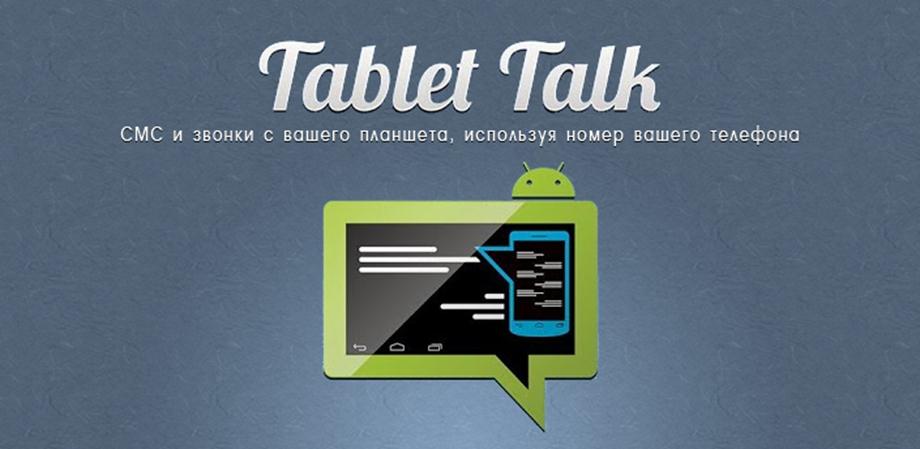

Демонстрация работы программы
Настройка программы: Выберите иконку «Bluetooth» красного цвета; потом сделайте то же самое на планшетнике. В списке выберите ваше устройство. Программа предназначена для расширения возможностей планшетов. Преимущества программы:

Принцип работы программы
Звонки с планшета
Многие задаются вопросом – как звонить с планшета? В особой мере эта тема волнует владельцев семи- и восьмидюймовых сенсорных устройств, т.к. эти аппараты еще можно как-то применять в качестве мобильного телефона.
Если ваш планшет поддерживает 3G и GSM, то в таком случае ваше сенсорное устройство подходит для осуществления звонков с планшета. Узнать о наличии GSM и 3G вы можете в характеристиках вашего девайса.
Для осуществления звонков с планшета найдите в Меню специальное приложение: «Позвонить». Откройте его, и перед вами появится привычная телефонная клавиатура.
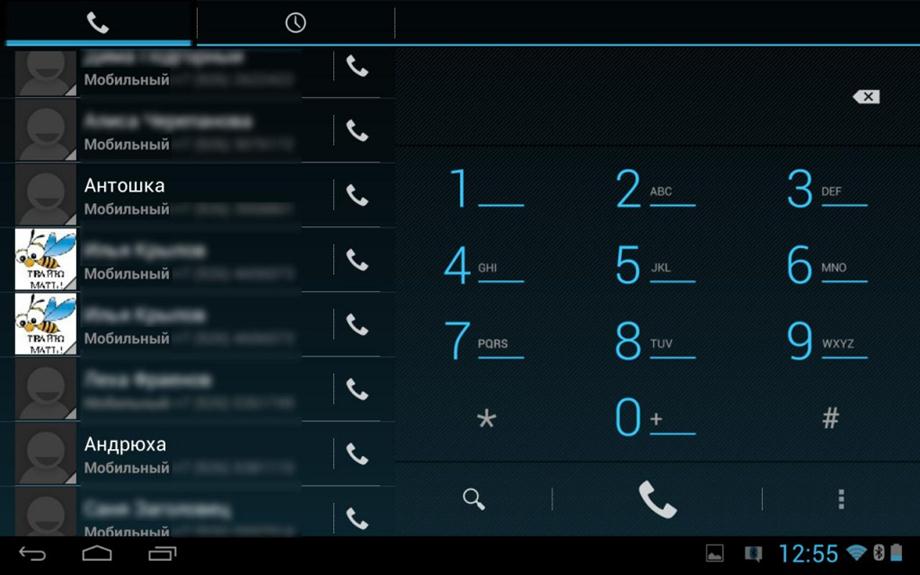
Вы видите клавиатуру, и кнопку для вызова (трубку). Если в планшет вставлена SIM-карта, то тогда вы сможете звонить. Для осуществления звонков с планшета наберите номер и нажмите на трубку. Если номер сохранен в контактах, то тогда вызовите его из списка контактов. Итак, теперь вы знаете о том, как звонить с планшета, оснащенного модулем GSM. Но что же делать, если модуля GSM нет в вашем девайсе?
Если модуля GSM нет, то тогда для осуществления звонков с планшета используйте программу Skype. Преимущество «Скайпа» заключается в том, что через него можно звонить, в том числе, и на городские/мобильные номера! Однако обратите внимание, что тарифы на звонки в некоторые страны могут быть весьма высоки! Кроме того, вы будете отдельно оплачивать 3G-трафик.
Виджет Баланс Плюс
Читайте также:


